วิธีเก็บเฉพาะค่าที่ซ้ำกันใน excel (พร้อมตัวอย่าง)
บ่อยครั้งที่คุณอาจต้องการเก็บเฉพาะค่าที่ซ้ำกันในชุดข้อมูลใน Excel
ตัวอย่างเช่น สมมติว่าคุณมีชุดข้อมูลต่อไปนี้ที่มีชื่อของทีมบาสเกตบอลต่างๆ:
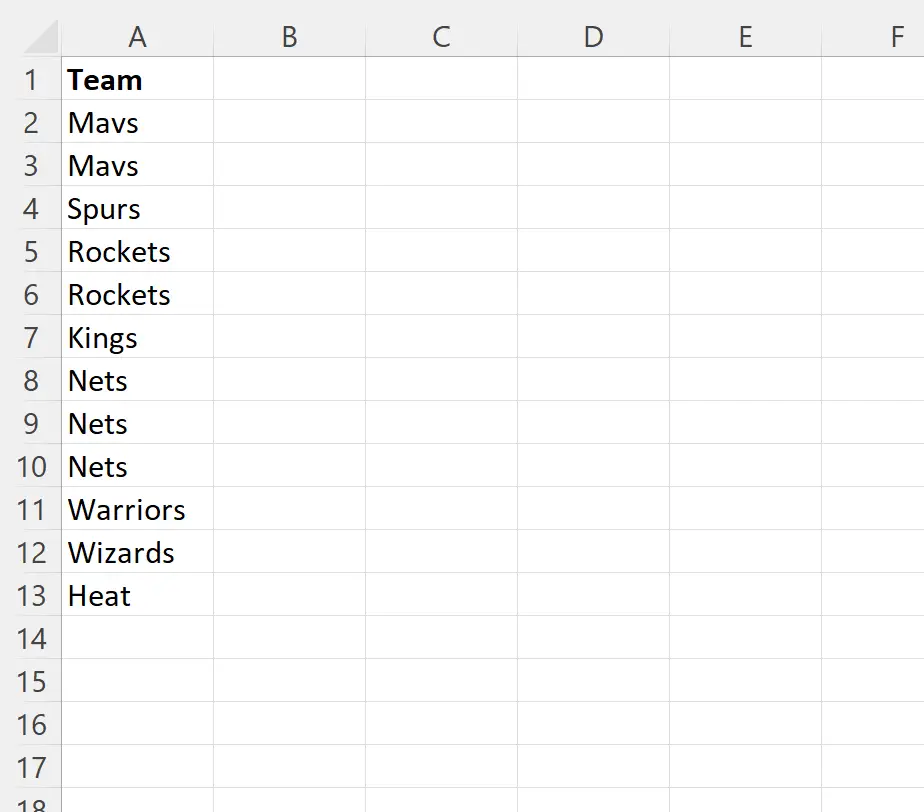
สมมติว่าคุณต้องการกรองชุดข้อมูลเพื่อให้เก็บเฉพาะทีมที่มีค่าซ้ำกันในชุดข้อมูล
ตัวอย่างต่อไปนี้แสดงวิธีการทำเช่นนี้อย่างชัดเจน
ตัวอย่าง: เก็บเฉพาะค่าที่ซ้ำกันใน Excel
ขั้นแรก เราต้องระบุแถวที่มีชื่อทีมที่ปรากฏมากกว่าหนึ่งครั้ง
เมื่อต้องการทำเช่นนี้ เราสามารถพิมพ์สูตรต่อไปนี้ในเซลล์ B2 :
=COUNTIF( $A$2:$A13 , $A2 )>1
ภาพหน้าจอต่อไปนี้แสดงวิธีใช้สูตรนี้ในทางปฏิบัติ:
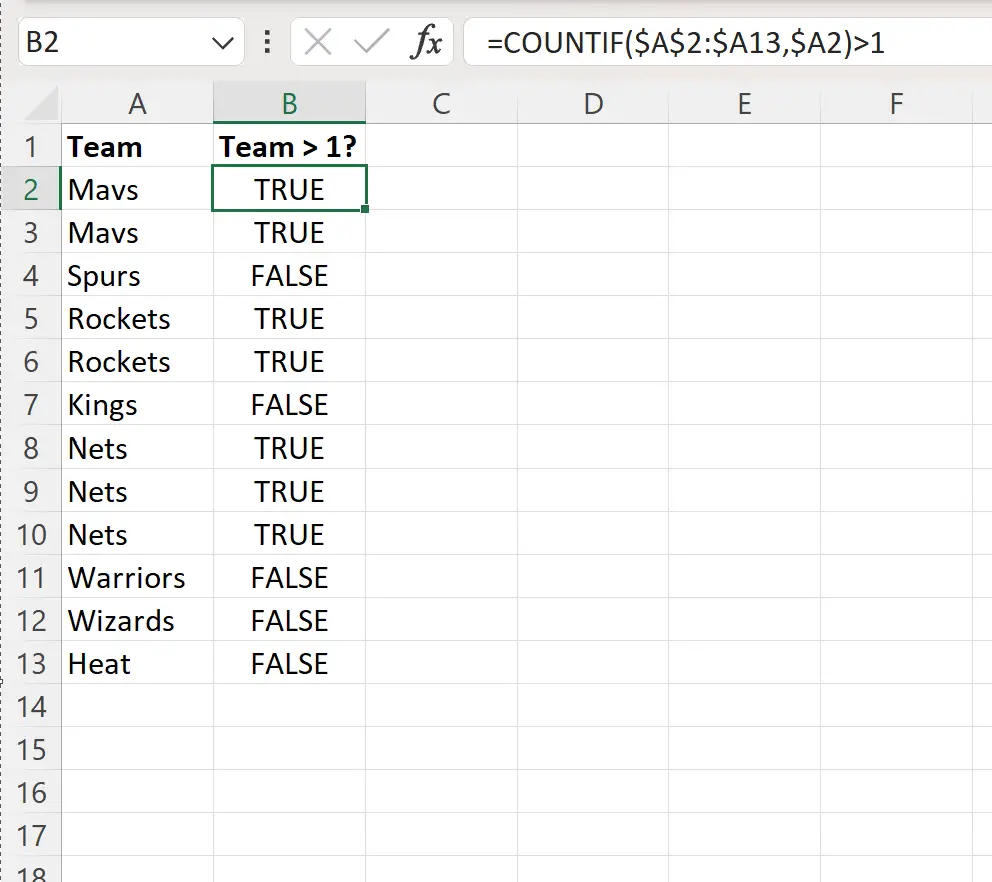
สูตรนี้จะตรวจสอบว่าแต่ละชื่อทีมในคอลัมน์ A ปรากฏมากกว่าหนึ่งครั้งหรือไม่
หากชื่อทีมปรากฏขึ้นมากกว่าหนึ่งครั้ง สูตรจะส่งกลับ TRUE
มิฉะนั้น สูตรจะส่งกลับ FALSE
ต่อไปเราสามารถพิมพ์สูตรต่อไปนี้ในเซลล์ D2 เพื่อกรองค่าเพื่อให้เก็บเฉพาะชื่อทีมที่ปรากฏมากกว่าหนึ่งครั้ง:
=FILTER( A2:A13 , B2:B13 =TRUE)
ภาพหน้าจอต่อไปนี้แสดงวิธีใช้สูตรนี้ในทางปฏิบัติ:
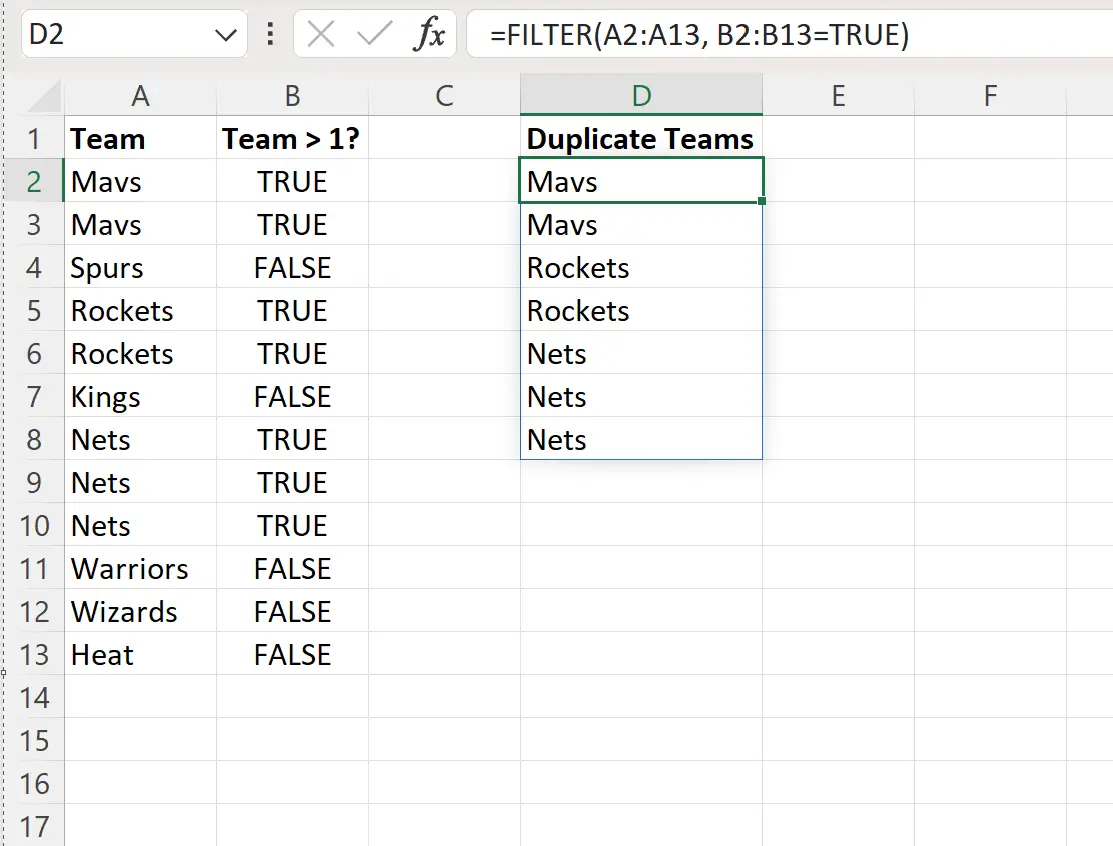
ฉันสังเกตเห็นว่าชุดข้อมูลที่กรองแล้วมีเพียงแถวจากทีมที่เกิดขึ้นมากกว่าหนึ่งครั้ง
ตัวอย่างเช่น ทีมต่อไปนี้ถูกกรองทั้งหมด:
- สเปอร์ส
- กษัตริย์
- นักรบ
- พ่อมด
- ความร้อน
ชื่อทีมแต่ละชื่อจะปรากฏเพียงครั้งเดียวในชุดข้อมูลดั้งเดิม
โปรดทราบว่าเราใช้ฟังก์ชัน FILTER เพื่อกรองคอลัมน์ A สำหรับแถวที่มีค่าที่สอดคล้องกันในคอลัมน์ B เป็น TRUE
ทำให้เราสามารถกรองรายการเดิมให้มีเพียงค่าคอลัมน์ ทีม สำหรับทีมใด ๆ ที่เกิดขึ้นมากกว่าหนึ่งครั้ง
แหล่งข้อมูลเพิ่มเติม
บทช่วยสอนต่อไปนี้อธิบายวิธีการทำงานทั่วไปอื่นๆ ใน Excel:
Excel: วิธีนับรายการซ้ำ
Excel: วิธีเน้นแถวที่ซ้ำกัน
Excel: วิธีค้นหารายการที่ซ้ำกันโดยใช้ VLOOKUP
Excel: วิธีลบแถวที่ซ้ำกันโดยยึดตามสองคอลัมน์